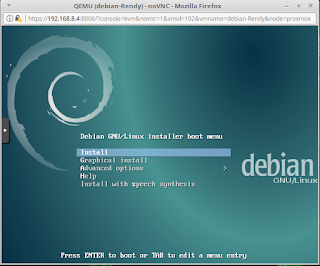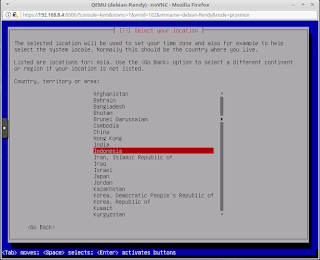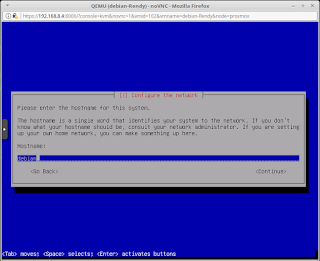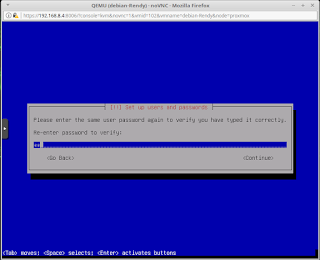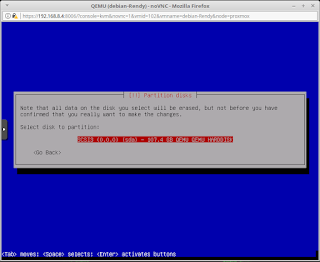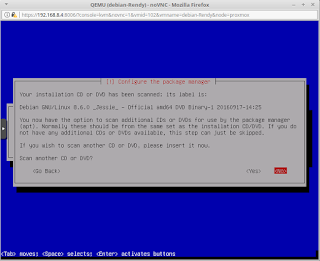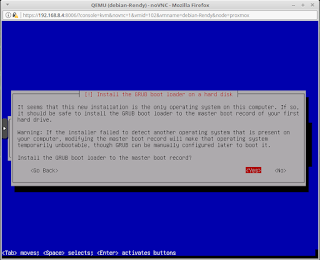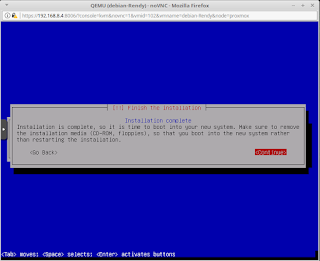Installasi Debian di Proxmox
Assalamualaikum Wr Wb
kali ini saya akan memberi posting tentang install debian jessie pada proxmox.
A. Pendahuluan
- Debian adalah sistem operasi komputer yang tersusun dari paket-paket perangkat lunak yang dirilis sebagai perangkat lunak bebas dan terbuka dengan lisensi mayoritas GNU General Public License dan lisensi perangkat lunak bebas lainnya. Debian GNU/Linux memuat perkakas sistem operasi GNU dan kernel Linux merupakan distribusi Linux yang popmuler dan berpengaruh. Debian didistribusikan dengan akses ke repositori dengan ribuan paket perangkat lunak yang siap untuk instalasi dan digunakan.Debian terkenal dengan sikap tegas pada filosofi dari Unix dan perangkat lunak bebas. Debian dapat digunakan pada beragam perangkat keras, mulai dari komputer jinjing dan desktop hingga telepon dan server. Debian fokus pada kestabilan dan keamanan. Debian banyak digunakan sebagai basis dari banyak distribusi GNU/Linux lainnya.Sistem operasi Debian merupakan gabungan dari perangkat lunak yang dikembangkan dengan lisensi GNU, dan utamanya menggunakan kernel Linux, sehingga populer dengan nama Debian GNU/Linux. Sistem operasi Debian yang menggunakan kernel Linux merupakan salah satu distro Linux yang populer dengan kestabilannya. Dengan memperhitungkan distro berbasis Debian, seperti Ubuntu, Xubuntu, Knoppix, Mint, dan sebagainya, maka Debian merupakan distro Linux yang paling banyak digunakan di dunia.
- Proxmox Virtual Environment adalah solusi manajemen virtualisasi server open source berdasarkan QEMU / KVM dan LXC. Anda dapat mengelola mesin virtual, kontainer, cluster, penyimpanan, dan jaringan yang sangat tersedia dengan antarmuka web yang mudah digunakan dan terintegrasi atau melalui CLI. Kode VE proxmox dilisensikan di bawah Lisensi Publik Umum GNU Affero, versi 3. Proyek ini dikembangkan dan dikelola oleh Proxmox Server Solutions GmbH
- Latar belakang saya melakukan kegiatan ini karena saya ingin belajar cara menginstall debian 8 jessie di proxmox.
- agar memudahkan kita untuk mengkonfigurasi server kita
- 30 menit
- Pertama kita buka proxmox kita jika sudah kemudian kita jalankan VM kita sendiri kemudian klik menu console, kemudian muncul halaman awal install debian.
- install
- Kemudian masukkan bahasa untuk install debian-nya
- english
- Setelah itu kita disuruh memilih lokasi negara kita, negara saya di indonesia
- other >>asia >>indonesia
- kemudian pilih lokasi united states
- United States
- Selanjutnya pilih American English, ini untuk bahasa keyboard kita.
- American English
- Kemudian tunggu proses-nya selesai
- tunggu
- Selanjutnya kita disuruh memilih configure network-nya, saya memilih network manualy (Manual)
- Configure Network Manualy
- Kemudian Masukkan Ip Addreses yang sudah kita atur di router mikrotik-nya
- 192.168.122.2/29
- Selanjutnya masukkan gateway-nya, untuk gateway ini terisi otomatis
- 192.168.122.1
- Kemudian isikan Name server addresses, ini juga akan terisi otomatis
- 192,168.122.1
- Setelah itu Masukkan Hostname
- debian
- Selanjut-nya masukkan untuk domain name
- smkn 1 dlanggu
- Kemudian Masukkan untuk pasword untuk root-nya
- **
- Selanjut-nya isikan password-nya lagi
- **
- Kemudian masukkan nama unruk user-nya
- Smkn 1 dlanggu
- Selanjut-nya masukkan uername-nya untuk account
- smk
- Kemudian Masukkan Password-nya untuk user
- **
- Selanjut-nya masukkan lagi untuk pasword-nya
- **
- Kemudian pilih lokasi untuk time (waktu)
- western (sumatra, jakarta, java, and central kalimantan)
- Selanjut-nya untuk partisi-nya pilih otomatis aja yang lebih mudah, tapi kalau pingin membuat secara manualy gpp
- Guide - use entire disk
- Kemudian kita disuruh memilih disk untuk partisi-nya
- SCSI3 (0.0.0) (sda) - 107.4 Gb QEMU QEMU harddsik
- Selanjut-nya kita di recomendasikan untuk memilih semua file di jadikan 1 partisi
- All files in one partition (recommended for new user)
- Setelah-itu kita ditunjukkan partisi yang sudah dibuat otomatis tadi
- Finish partitioning and write and changes to disk
- Kemudian kita disuruh melihat lagi dan apakah setuju dengan partisi yang sudah dibuat tadi
- Yes
- Selanjut-nya untuk penginstallan sudah mulai, tunggu sampai ada halaman berikut-nya
- Menunggu
- Setelah itu kita di suruh men scan CD/DVD, akan tetapi kita tidak memakai CD/DVD jadi kita pilih NO
- NO
- Kemudian halaman ini kita di beri pilihan untuk memakai jaringan internet atau tidak, karna lebih cepat tidak memakai jaringan jadi kita pilih NO
- NO
- Selanjut-nya tinggu penginstallan software selesai
- Tunggu
- Setelah itu pilih Yes untuk partisipasi paket
- YES
- Selanjut-nya kita ceklist (ssh server,web server,standart system)
- ssh server >>web server >>standart system
- Kemudian tunggu proses-nya slesai dan muncul halaman lagi
- Menunggu
- Selanjut-nya kita diberi pilihan mau install untuk grub boot-nya atau tidak terserah kalian. tapi saya pilih yess
- YES
- Setelah-itu akan masuk ke halaman untuk memilih device boot loader
- /dev/sda/ (scsi-QEMU_QEMU_HARDDISK_drive-scsi0)
- Kemudian halaman berikut-nya adalah konfigurasi terakhir dari penginstallan dari debian
- continue
- Debian selesai diinstall
- Masukkan username >>password >>Enter
- Sekian dari saya bila ada salah-nya/kurang faham bisa di tuliskan di komentar ya!!!Wassalamualaikum Wr Wb